Pakeiskite automatinio tikrinimo laiką, skirtą siųsti gavimo laiškus programoje „Outlook“.
Įvairios / / February 15, 2022

Kaip dažnai prisijungiate prie savo el. pašto paskyros ir tikrinate, ar nėra naujų el. laiškų? Man tai vyksta kas 5 minutes (teisinga, aš tikrai ketinu eiti ir nusipirkti knygą „El. pašto priklausomybės gyvenimo vadovas“, kai baigsiu šį įrašą). Kadangi aš naudoju MS Outlook kaip savo darbalaukio el. pašto programą, turiu ją nustatyti automatiškai sinchronizuoti su mano paskyromis kas 5 minutes.
Pagal numatytuosius nustatymus įrankis nustatytas į siųsti ir gauti el kas 30 minučių. Jei jums tai nepatinka, skaitykite toliau ir sužinokite, kaip pakeisti nustatymus.
Puikus patarimas: Ar esate „Windows Phone 8“ vartotojas? Sužinokite, kaip nustatyti ir valdyti el. pašto sinchronizavimą savo įrenginyje.
Veiksmai, kaip pakeisti siuntimo gavimo laiko intervalą „MS Outlook“.
Šioje pamokoje demonstruodami naudosime MS Outlook 2013. Visų ankstesnių versijų veiksmai yra daugiau ar mažiau tokie patys.
1 žingsnis: Eikite į užkulisių vaizdą spustelėdami Failas.
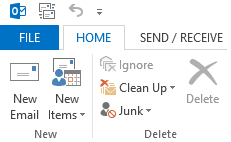
2 žingsnis: Kairėje užkulisinio vaizdo srityje spustelėkite Galimybės. Tai atvers „Outlook“ parinktys modalinis langas.
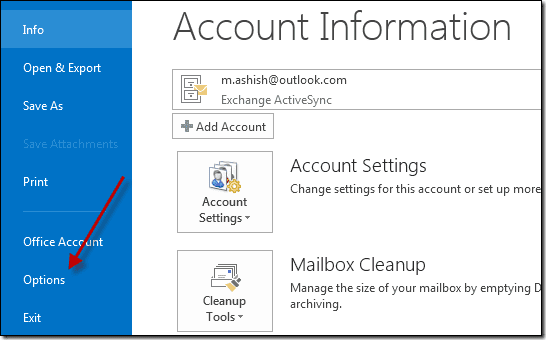
3 veiksmas: Pamatysite meniu, sulygiuotą kairėje. Spustelėkite Išplėstinė.
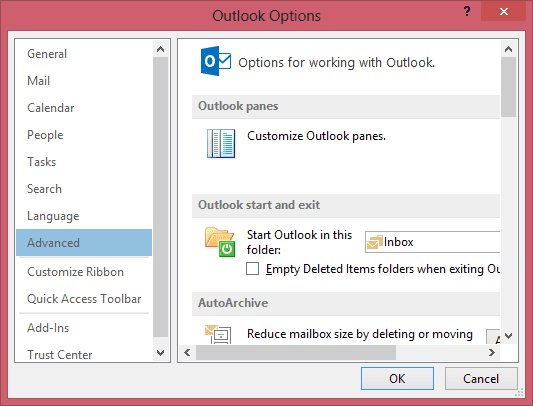
4 veiksmas: Slinkite žemyn, kol pamatysite siųsti ir gauti skyrių dešinėje lango srityje.
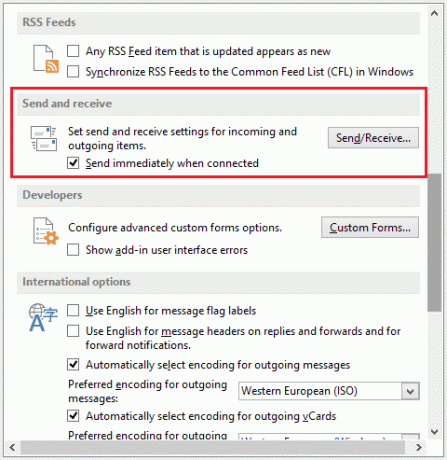
Pastaba: Tikrinama Siųsti iš karto prisijungus reiškia, kad kai esate prisijungę prie interneto, laiko intervalo taisyklė nebus taikoma pranešimams, kuriuos siunčiate iš sistemos. Jis visada bus aktyvus siųsti.
5 veiksmas: Spustelėkite ant Siųsti / gauti mygtuką paleisti Siųsti / gauti grupes langas. Kaip alternatyvą galite praleisti visus aukščiau nurodytus veiksmus ir naudoti Ctrl + Alt + S norėdami tiesiogiai atidaryti šį langą.
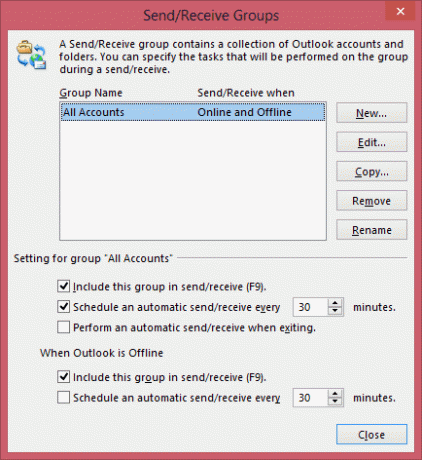
6 veiksmas: Pasirinkite grupę, kurią norite pakeisti. Grupė apibrėžiama pagal su ja susietų paskyrų rinkinį. Visa paskyra grupė egzistuoja pagal numatytuosius nustatymus ir joje yra visos paskyros. Galite sukurti savo grupes ir pasirinkti, kurios paskyros yra jos dalis.
Pirmas dalykas, Suplanuokite automatinį siuntimą / gavimą kas N minučių langelis turi būti pažymėtas. Ji taip pat turi versiją, skirtą nustatymams neprisijungus, ir tikiuosi, kad galėsite tai suprasti.
Keiskite laiko intervalą taip, kaip jums atrodo tinkama.
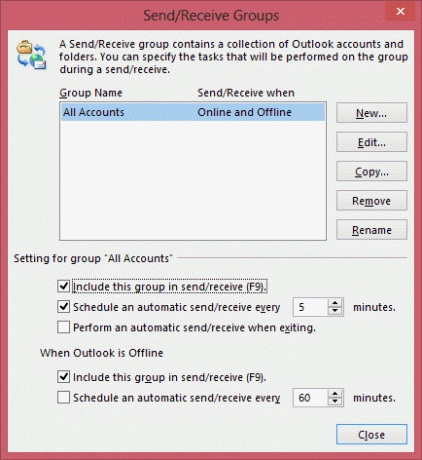
Turbūt pastebėjote, kad aš Įtraukti šią grupę į siuntimą / gavimą (F9) patikrinta. Tai reiškia, kad bet kuriuo metu galiu tiesiog pataikyti F9 ir sinchronizuoti visas paskyras ad-hoc (nepriklausomai nuo laiko intervalo). To paties vartotojo sąsajos parinktys parodytos toliau pateiktame paveikslėlyje.
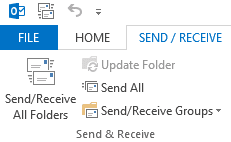
Išvada
Jei nesate MS Outlook vartotojas, dabar turite priežastį. Tai daro sinchronizavimo procesą tikrai automatinį ir taip pat su vartotojo nustatytu dažniu. Be to, darbalaukio pranešimai veikia kaip nuostabūs pertraukimai, padedantys visada stebėti el. laiškus.
Paskutinį kartą atnaujinta 2022 m. vasario 02 d
Aukščiau pateiktame straipsnyje gali būti filialų nuorodų, kurios padeda palaikyti „Guiding Tech“. Tačiau tai neturi įtakos mūsų redakciniam vientisumui. Turinys išlieka nešališkas ir autentiškas.



